Cum se elimină un paragraf suplimentar în notele de subsol
Dacă ați avut de a lucra cu note de subsol în document, este posibil să fi întâmpinat o problemă: atunci când textul notei de subsol # 40, în partea de jos a paginii # 41; după separatorul # 40; caracteristică - Linia # 41; Este un spațiu gol
Dacă ați avut de a lucra cu note de subsol într-un document Word, este posibil să fi întâmpinat o problemă: atunci când textul notei de subsol (partea de jos a paginii), după separatorul (bara - linia) este un spațiu gol. Și nota de subsol începe numai după punctul suplimentar. Un exemplu poate fi văzută în figură (vezi. Figura 1).
Deci, în scopul de a elimina acest paragraf în plus un spațiu gol după separatorul în textul notei de subsol, efectuați următoarele.

Figura 1. Note de subsol meniul drop-down
- Du-te la modul de vizualizare -> Normal
- Executați comanda View -> Note
- Selectați meniul drop-down pentru notele de subsol de comandă nota de subsol separator (a se vedea. Figura 2).
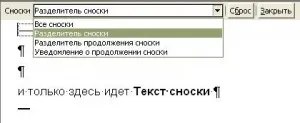
Figura 2. Scoateți punctele goale
În acest caz, „spațiul gol dintre separatorul și notele de subsol textul notă de subsol va deveni activ, adică, Puteți edita și, în acest caz, îndepărtați paragrafele suplimentare. Pentru a face acest lucru, textul cursorul într-un paragraf gol, și apoi apăsați tasta Delete de pe tastatură.
Puteți folosi butonul Reset de lângă meniul drop-down. Dar, în acest caz, elimina complet nota de subsol. Pentru a nu pierde, copiați-l în prealabil în clipboard și apoi se introduce după cădere parametrii.